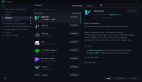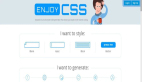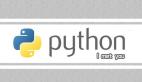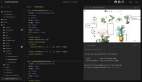在当今的技术浪潮中,Python已经成为了一种广泛应用的编程语言。而要想充分发挥Python的威力,离不开各种优秀的库的支持。这些库能够提供丰富的功能和强大的工具,帮助开发者们更高效地完成各种任务。在本文中,笔者将介绍6个被誉为瑰宝的Python库,它们无疑会让你的编程之旅变得更加轻松!

PyGWalker
https://github.com/Kanaries/pygwalker
PyGWalker是个在Jupyter Notebook环境中运行的可视化探索式分析工具,仅一条命令即可生成一个可交互的图形界面,以类似Tableau/PowerBI的方式,通过拖拽字段进行Pandas数据分析。
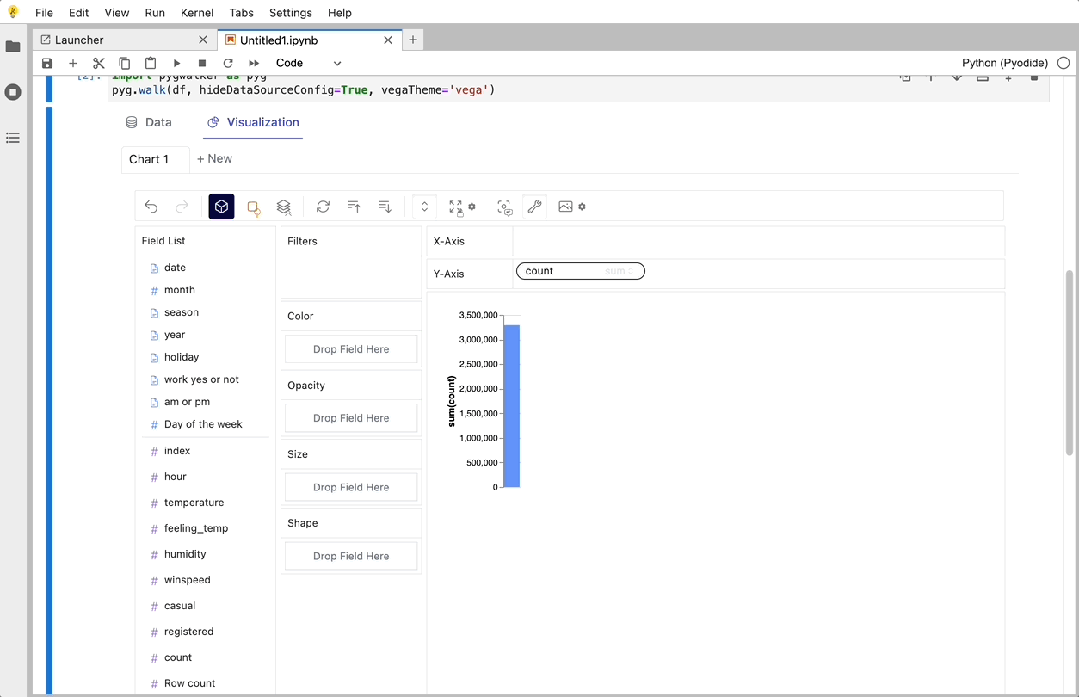
Science plots
SciencePlots是一款用于科学绘图的Python工具包。
当我们看学术期刊、论文时会看到各种各样高大上的图形。会好奇,这么好看的图到底怎么画的?是不是很困难?
的确,现在很多Python绘图工具只是关注图形所表达的数据信息,而忽略了样式。
SciencePlots则弥补了这片空白,它是一款专门针对各种学术论文的科学绘图工具,例如,science、ieee等。
如下图所示是SciencePlots绘制的ieee期刊多类别散点图效果。
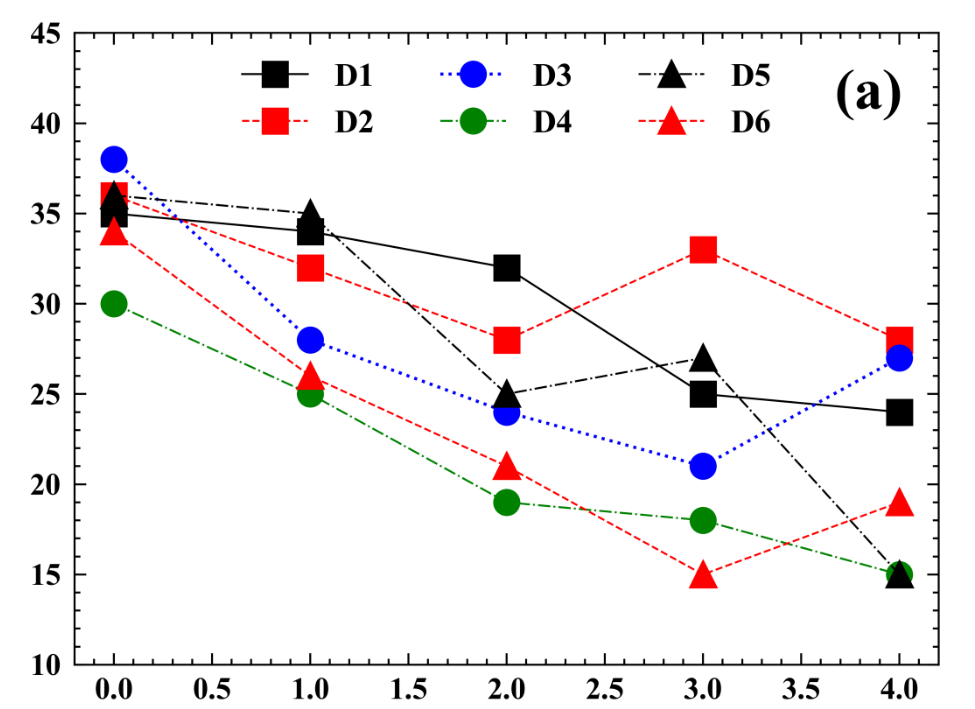
pydbgen
pydbgen是一个轻量的纯 Python 库,它可以用于生成随机但有意义的数据记录(包括姓名、地址、信用卡号、日期、时间、公司名称、职位、车牌号等等),存放在 Pandas Dataframe 对象中,并保存到 SQLite 数据库或 Excel 文件。
如下示例是利用pydbgen生成随机的Pandas Dataframe,并生成数据库表。
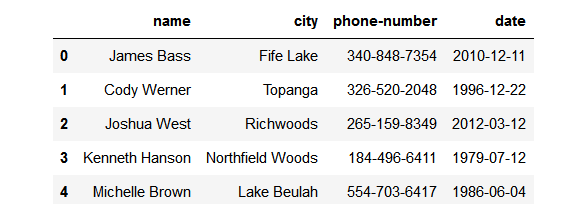
HandCalcs
HandCalcs是一个非常实用的Python模块,可以帮助开发者轻松地从Python代码中生成LaTeX报告。使用HandCalcs,你只需编写最少的代码,就能自动生成符合LaTeX格式的数学方程。
对于经常使用LaTeX进行科技文档编写的开发者来说,HandCalcs是一个必备的工具。它可以大大减少手动编写、调整和更新数学方程的工作量,提高文档编写的效率和准确性。
如下示例是使用HandCalcs生成LaTeX格式数学方程的效果。
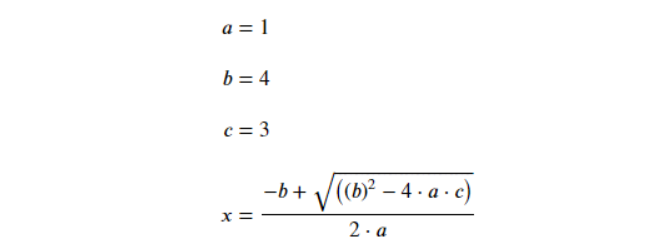
AnimatPlot
AnimatPlot是一个开源的python库,它构建在Matplotlib之上,用于创建高度交互式的动画绘图。
示例如下:
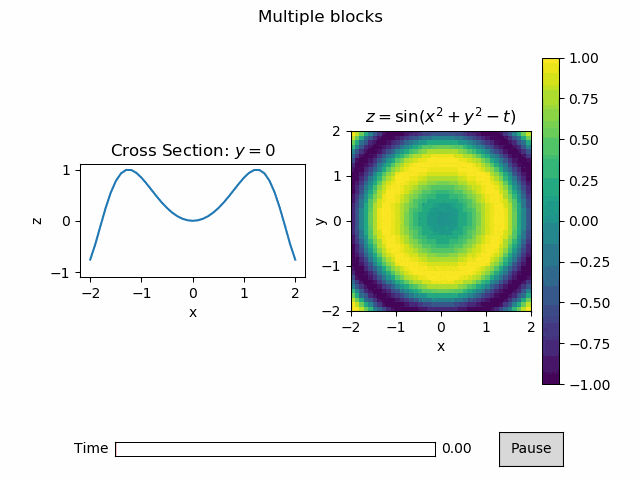
KnockKnock
KnockKnock是一个便捷的Python库,它会在机器学习模型训练结束或崩溃时发出通知。用户可以通过电子邮件、Slack、Microsoft Teams等方式接收通知。
它提供了简单的接口,通过几行代码即可设置不同的通知方式,使你能够及时了解训练进度和状态。以下是一个简单的示例:
在这个示例中,通过装饰train_model函数,使用提供的邮件配置信息设置了邮件发送功能。当训练完成或崩溃时,将通过电子邮件发送通知。